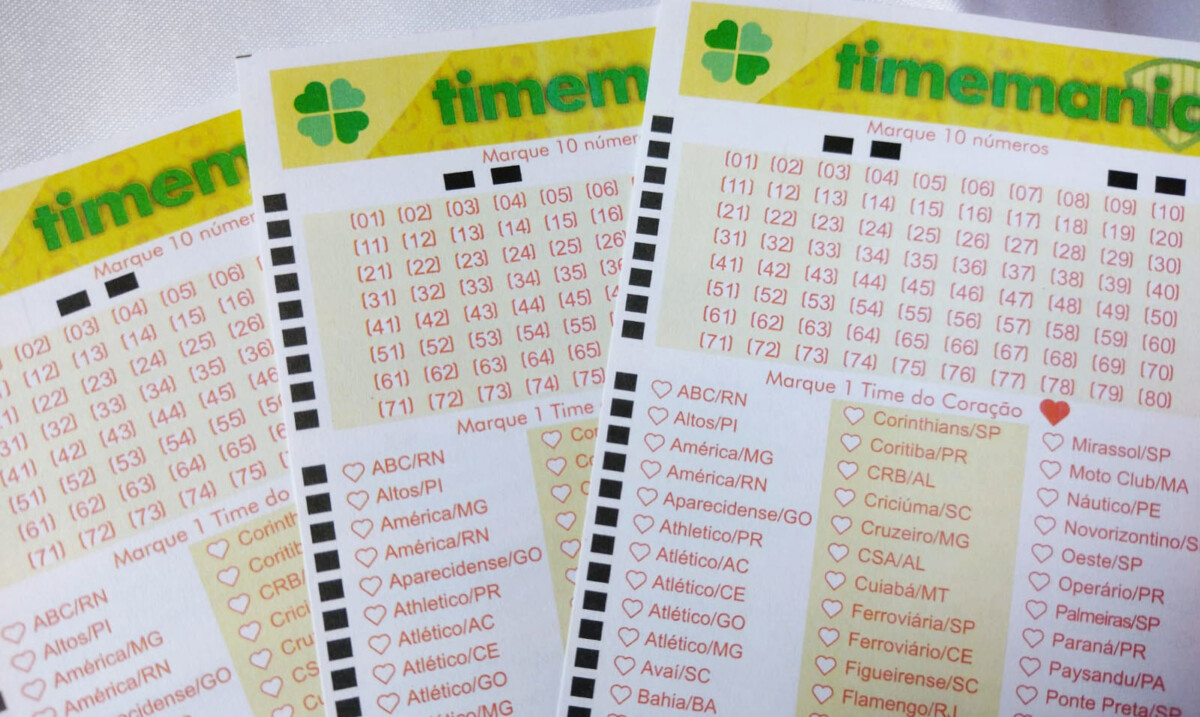O Carnaval é uma época de celebração, diversão e muita folia. Mas, enquanto você se diverte nas festas, é importante garantir a segurança do seu iPhone. Com algumas configurações simples, você pode aproveitar o Carnaval 2024 com tranquilidade e evitar dores de cabeça em caso de perda ou roubo do seu celular.
Neste artigo, vamos apresentar oito ajustes de segurança que você deve fazer no seu iPhone antes de cair na folia. Essas configurações estão disponíveis de forma nativa no sistema operacional iOS e podem ser ativadas com apenas alguns passos. Vamos lá!
1. Ativar o Buscar iPhone
O recurso “Buscar iPhone” é uma ferramenta essencial para localizar um celular perdido ou roubado durante o Carnaval. Caso o seu aparelho esteja conectado a uma rede móvel, você poderá encontrá-lo em um mapa através do aplicativo “Buscar”. Para ativar esse recurso, basta acessar os “Ajustes”, tocar no seu nome e selecionar “Buscar” e “Buscar iPhone”. Certifique-se de deixar a opção “Buscar iPhone” ativada.
Mesmo que o seu iPhone esteja offline, ainda é possível rastrear a sua localização através do recurso “Rede do app Buscar”. Esse recurso envia a localização do dispositivo perdido para o iCloud quando a bateria está acabando. Para ativar essa funcionalidade, acesse os “Ajustes”, toque no seu nome, selecione “Buscar” e ative a opção “Rede do app Buscar”.
Outra medida de segurança importante é manter ativada a opção “Enviar a última localização”. Dessa forma, o seu iPhone compartilhará a última localização registrada antes de ficar sem bateria. Para ativar essa opção, acesse os “Ajustes”, toque no seu nome, selecione “Buscar” e ative a opção “Enviar Última localização”. Essas informações serão armazenadas na sua conta do iCloud.
2. Desativar a Central de Controle quando bloqueado
A Central de Controle do iPhone permite que você acesse facilmente algumas configurações do aparelho, mesmo quando ele está bloqueado. No entanto, isso pode ser um problema em caso de roubo ou perda do celular, pois um criminoso pode colocar o seu iPhone em modo avião, desativando a conexão com a internet e dificultando a localização do aparelho através do recurso “Buscar”.
Para evitar esse tipo de situação, é recomendado desativar o acesso à Central de Controle quando o iPhone está bloqueado. Para fazer isso, acesse os “Ajustes”, toque em “Face ID e Código” (ou “Touch ID e Código” em modelos mais antigos) e insira o seu código de acesso. Role a página para encontrar a opção “Central de Controle” e desative a opção “Permitir acesso quando bloqueado”.
3. Adicionar um telefone de confiança
Inserir um telefone de confiança à autenticação de dois fatores do iPhone pode ser muito útil em caso de furto ou perda do seu aparelho. Quando você ativa a autenticação de dois fatores, um código de verificação é enviado para um telefone seguro, de amigos ou familiares de confiança. Dessa forma, você pode recuperar o acesso ao seu ID Apple de forma prática e evitar que a sua conta seja acessada por terceiros.
Para adicionar um telefone de confiança, acesse os “Ajustes”, toque no seu nome, selecione “Início de Sessão e Segurança” e “Recuperação da Conta”. Em seguida, toque em “Adicionar Contato” e insira o número de telefone da pessoa confiável.
Você pode adicionar até cinco números de contato. Vale ressaltar que esses contatos de recuperação não terão acesso a nenhuma informação da sua conta e só poderão fornecer um código de acesso quando solicitado.
4. Ativar Restrições de Conteúdo e Privacidade
As Restrições de Conteúdo e Privacidade são configurações que permitem que você restrinja várias ações no iPhone, caso ele seja acessado por terceiros. Por exemplo, você pode impedir a troca de senha do aparelho, bloquear o desligamento dos dados móveis e restringir o acesso a determinados aplicativos. Essas medidas de segurança podem evitar que informações pessoais sejam acessadas por pessoas não autorizadas.
Para ativar as Restrições de Conteúdo e Privacidade, acesse os “Ajustes”, toque em “Tempo de Uso” e selecione “Conteúdo e Privacidade”. Em seguida, ative a opção “Restrições” e faça as configurações desejadas. Por exemplo, na seção “Compras no iTunes e App Store”, você pode tocar em “Não permitir” para evitar compras dentro de aplicativos.
Explore as opções disponíveis e escolha as restrições que atendam às suas necessidades de segurança.
5. Usar senhas fortes e proteger as notas sensíveis
A segurança das suas informações pessoais no iPhone começa com o uso de senhas fortes. Evite combinações óbvias, como datas de nascimento ou números sequenciais, e escolha senhas que sejam difíceis de adivinhar. Além disso, evite armazenar informações sensíveis no aplicativo “Notas”, pois ele pode ser facilmente acessado por terceiros.
Se você ainda deseja usar o aplicativo “Notas” para armazenar registros importantes, é recomendado proteger as notas com uma senha específica. Para fazer isso, pressione o ícone do aplicativo “Notas”, selecione a opção “Bloquear Nota” e crie uma senha exclusiva para essa nota. Você também pode definir uma dica para ajudar a memorizar a senha.
Essa medida adicional de segurança garante que apenas você tenha acesso aos registros sensíveis armazenados no aplicativo “Notas”.
6. Desbloquear aplicativos com biometria
O iPhone oferece a opção de desbloquear aplicativos utilizando a biometria, como o Face ID ou o Touch ID. Essa é uma forma conveniente e segura de proteger aplicativos que contêm informações sensíveis, como dados bancários. Através do aplicativo “Atalhos”, nativo no iPhone, você pode criar uma automação para bloquear automaticamente um aplicativo assim que ele for acessado.
Para configurar essa funcionalidade, abra o aplicativo “Relógio”, toque em “Timers” e selecione “Ao terminar”. Em seguida, escolha a opção “Parar reprodução” e feche o aplicativo. Agora, abra o aplicativo “Atalhos” e toque em “Automação”, “Nova Automação” e “App”. Selecione os aplicativos que você deseja bloquear e toque em “Ok”. Certifique-se de escolher a opção “Quando for aberto” e “Executar imediatamente”.
Em seguida, toque em “Seguinte” e selecione “Iniciar Timer”. Altere a palavra “minuto” para “segundo” e defina a duração para “1”. Finalize tocando em “Ok”. Com essa configuração, sempre que um aplicativo selecionado for aberto por terceiros, ele será bloqueado automaticamente em um segundo. Isso impede que pessoas não autorizadas acessem aplicativos com informações sensíveis no seu iPhone.
7. Esconder aplicativos com dados sensíveis
O aplicativo “Atalhos” também oferece a possibilidade de “esconder” aplicativos no iPhone. Essa função permite alterar o nome, o ícone e a cor dos ícones dos aplicativos, tornando-os menos visíveis quando o telefone é acessado por terceiros. Essa medida adicional de segurança contribui para que aplicativos que contenham dados sensíveis passem despercebidos.
Para “esconder” um aplicativo, abra o aplicativo “Atalhos” e toque no ícone “+” no canto superior direito da tela. Em seguida, selecione “Adicionar Ação”, “Scripts” e “Abrir App”. Toque na palavra “App” e escolha o aplicativo que você deseja disfarçar. Selecione “Abrir App”, “Renomear” e insira um novo nome para o aplicativo. Depois disso, vá para “Escolher Ícone” e defina uma nova cor e um novo símbolo para o aplicativo. Finalize tocando em “Ok”. Para acessar o aplicativo “escondido”, basta adicionar um atalho na tela inicial do seu iPhone.
8. Ativar a Proteção de Dispositivo Roubado
A Proteção de Dispositivo Roubado é uma nova funcionalidade introduzida na atualização do iOS 17.3. Ela oferece uma camada extra de segurança ao seu iPhone, exigindo autenticação por Face ID ou Touch ID para realizar várias ações, como consultar senhas ou chaves de acesso salvas no iCloud, desativar o modo perdido e apagar configurações.
Para ativar a Proteção de Dispositivo Roubado, acesse os “Ajustes”, clique em “Face ID e Código” (ou “Touch ID e Código”) e role a página até encontrar a seção “Proteção de Dispositivo Roubado”. Toque em “Ativar proteção” para ativar essa função. Com essa proteção ativada, apenas você poderá fazer alterações nas configurações do seu iPhone, garantindo a segurança dos seus dados pessoais.
Com esses oito ajustes de segurança, você estará preparado para curtir o Carnaval 2024 com mais tranquilidade e evitar dores de cabeça em casos de perda ou roubo do seu iPhone. Lembre-se de realizar essas configurações antes de cair na folia e aproveite ao máximo essa época de celebração. Divirta-se com segurança!